お気に入りの動画をオフラインでも見たいと思ったことはありませんか?旅行中、データ通信量を節約中、または単に良い動画を手元に置いておきたい場合でも、保存した動画をオフラインで視聴することは非常に柔軟です。このガイドでは、オフラインで視聴するために動画を保存する最適な方法を紹介します。簡単な動画ダウンローダーから画面録画ツールまで、役立つすべてのオプションをカバーします。 Twitterビデオをダウンロードするどこにいてもお気に入りの動画をいつでも視聴できるように、これらの方法を詳しく見ていきましょう。
パート 1: Twitter ビデオをダウンロードできますか?
Twitter の動画をダウンロードすることはできますが、Twitter にはダウンロード機能が組み込まれていないため、多少の回避策が必要です。このポリシーは、コンテンツ作成者の権利とプライバシーを保護するために制定されています。これにより、作成者がオリジナル コンテンツを管理できるようになり、不正な配信や悪用を防ぐことができます。さらに、動画をダウンロードするのではなくストリーミングすることをユーザーに推奨することで、Twitter はリソースと帯域幅をより効率的に管理できます。これは少し制限があるように思えるかもしれませんが、すべての人にとって安全で尊重される環境を維持するという Twitter の取り組みをサポートしています。
想像してみてください。とても面白い猫の動画があり、誰かが許可なくそれをダウンロードするのは嫌ですよね。Twitter もクリエイターに対して同じ考えを持っています。ダウンロードをより困難にすることで、クリエイターは自分のコンテンツが自分の管理下にあると確信し、安心できます。これは、プライベートな動画や機密性の高い動画の場合に特に重要です。
しかし、それだけではありません。ダウンロードは、シンクに余分な食器が山積みになっているのと同じように、どのウェブサイトにとっても大きな負担となります。代わりに動画のストリーミングを推奨することで、Twitter はスムーズな運営を維持しています。読み込み時間が短縮され、ユーザーの満足度も向上します。これは双方にとってメリットのあることです。さらに、視聴データはすべて、どのようなコンテンツが人々を画面に釘付けにしているのかを理解するのに役立ちます。これにより、Twitter は今後さらに優れたものに改善することができます。
パート2: ダウンローダーを使用してTwitterからビデオをダウンロードする
1.TwitterVideo.comをダウンロード
DownloadTwitterVideo.com は、Twitter 動画をすぐにダウンロードする必要があるユーザーに適しています。この Web サイトはシンプルでクリーンなインターフェイスを備えています。そのため、ユーザーはツイートの URL を貼り付けて、数秒で動画を取得できます。このツールを実際に試して、どのように機能するかを確認してください。さらに、このプログラムは、さまざまなユーザーのニーズに合わせて複数の解像度オプションを提供します。効率性と使いやすさを重視するなら、このツールはあなたにぴったりです。さらに、技術に精通したユーザーにとっても、専門知識のないユーザーにとっても、Twitter 動画のダウンロードは手間のかからない体験になります。このプログラムを使用して Twitter 動画をオンラインでダウンロードするには、次の手順に従います。
ステップ1ダウンロードしたいビデオを探します。 シェア 関連するボタンをクリックして リンクをコピーする オプション。
ステップ2次に、PC でブラウザを開き、DownloadTwitterVideo.com にアクセスします。
ステップ3次に、リンクをウェブサイトの検索バーまたはコードチョンパーに入力します。入力ボックス内に引っかかったツイートのリンクを貼り付けて、 ダウンロード.
ステップ4ダウンロードが完了したら、 保存する ボタンをクリックすると、ビデオがデバイスに保存されます。これで、共有したり、自分用に保管したりできるようになります。
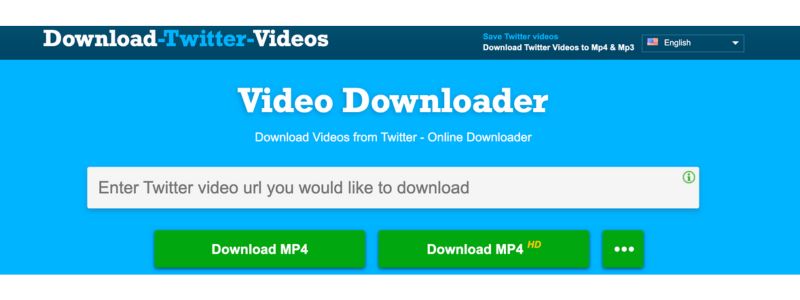
2. TWDOWN.net
TWDOWN.net は、Twitter から動画をダウンロードするための信頼できるツールです。MP4 を含むさまざまな形式と品質オプションを提供します。デザインはユーザーフレンドリーで、誰でも使用できます。TWDOWN.net は、マルチプラットフォーム互換性と高速ダウンロード速度で他の Twitter ダウンローダーの中でも際立っています。ユーザーは、ソフトウェアをインストールすることなく、スマートフォン、タブレット、コンピューターで Twitter から動画や GIF を簡単にダウンロードできます。さらに、このサービスは高速ダウンロードに最適化されているため、ユーザーは必要なコンテンツを迅速かつ効率的に保存できます。
ステップ1まず、ツイートのコードを取得し、 シェア ボタンと リンクをコピーする次に、ダウンローダーを起動します。ブラウザを開いて、TWDOWN.net Web サイトにアクセスします。
ステップ2ウェブサイトの入力フィールドを見つけて、コピーしたツイートコードまたは取得したリンクを貼り付けます。次に、 ダウンロード.
ステップ3今回は、ビデオを請求できます。ダウンロードプロセスが完了したら、 保存する デバイスに保存します。
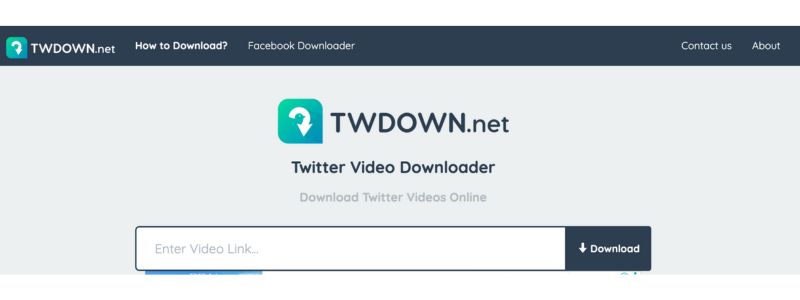
3. Twitterビデオダウンローダー
Twitter ビデオ ダウンローダーは、必見のビデオを保存したいすべての Twitter ファンにとって画期的なツールです。使いにくいスクリーンショットや不自然な画面録画は忘れてください。このツールを使用すると、ユーザー フレンドリーなインターフェイスで数秒でビデオをダウンロードできます。さまざまな品質オプションから選択でき、信頼性も抜群です。便利さ、スピード、品質、Twitter ビデオ ダウンローダーはすべてを備えており、Twitter 愛好家にとって究極の相棒になります。
ステップ1保存したいTwitter動画を見つけて、ツイートへのリンクをコピーします。これは通常、 シェア アイコンを選択します。次に、 リンクをコピーする オプション。
ステップ2次に、Twitter Video Downloader の Web サイトにアクセスします。ブラウザで簡単に検索することもできます。
ステップ3今回はコピーしたリンクをウェブサイトの入力欄に貼り付けます。その後、 ダウンロードをクリックすると、さまざまなビデオ品質のオプションが表示されます。次に、 保存する ダウンロードが完了したら。
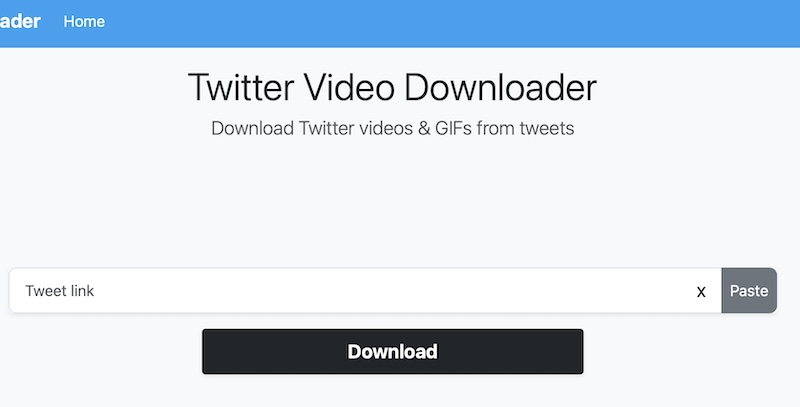
パート3:Windows / MacでTwitterビデオをダウンロードする合法的な方法
Windows や Mac で Twitter の動画をキャプチャするのは難しいかもしれませんが、画面録画は賢明かつ合法的な解決策です。Twitter の利用規約に違反する可能性のあるサードパーティのダウンローダーと格闘する必要はありません。画面録画を使用すると、画面に表示されているものをキャプチャできるため、技術的には Twitter から直接動画を取得することはありません。これにより、ルールを遵守できます。また、画面録画は、作成者から許可を得た公開コンテンツにのみ有効です。目標は、責任あるオンライン市民になることです。
使用する必要があるのは AVAideスクリーンレコーダー あなたを助けるために。さらに、スクリーン レコーディングは、作成者から許可を得た公開コンテンツまたはビデオでのみ機能します。責任あるオンライン市民であることがすべてです。最も素晴らしい点は、レコーディングはデバイス上で行われるため、Twitter は何も知らず、技術的な問題が発生する心配がないことです。怪しいダウンローダーは捨てて、スクリーン レコーダーを入手してください。これは、お気に入りの Twitter の瞬間を保存するための賢明で責任ある方法です。
ステップ1AVAide スクリーンレコーダーをダウンロードしてインストールする
AVAideのウェブサイトにアクセスし、AVAide Screen Recorderを探してインストーラーを入手してください。 無料ダウンロード システムが実行している OS に適したリンク。EXE または DMG ファイルを開いて、アプリケーションをインストールして開きます。
ステップ2画面録画を設定する
メイン画面でビデオレコーダーオプションをタップします。録画エリアを選択するには、次のいずれかをタップします。 満杯 また カスタムTwitter動画の場合、 カスタム 動画が映っている画面の正確な部分を選択できるのがベストです。その後、お好みに合わせてオーディオ設定を調整します。音量を上げてください。 システムサウンド ビデオの音声をキャプチャし、 マイクロフォン 独自のコメントを追加したい場合。簡単です。
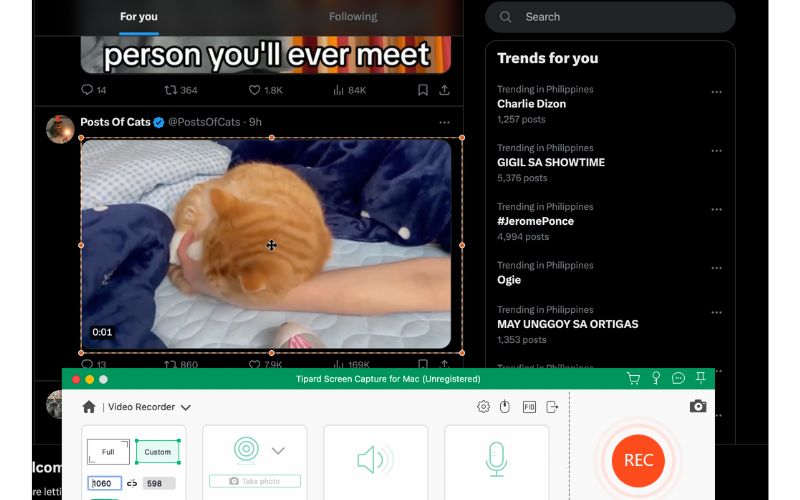
ステップ3録音を開始
設定が完了したら、 REC ボタンをクリックして録画を開始します。キャプチャしたいTwitterビデオを再生します。コントロールバーを使用して、必要に応じて録画を一時停止したり再開したりできます。ビデオが終了したら、 やめる 録音を終了するにはボタンを押します。

ステップ4録音をプレビューして保存する
録画を停止すると、ビデオを確認するためのプレビューウィンドウが表示されます。これで、すべてが正しくキャプチャされたかどうかを確認できます。問題がなければ、 保存する ボタンをクリックして、ビデオをデバイスまたはコンピューターの選択した場所に保存します。
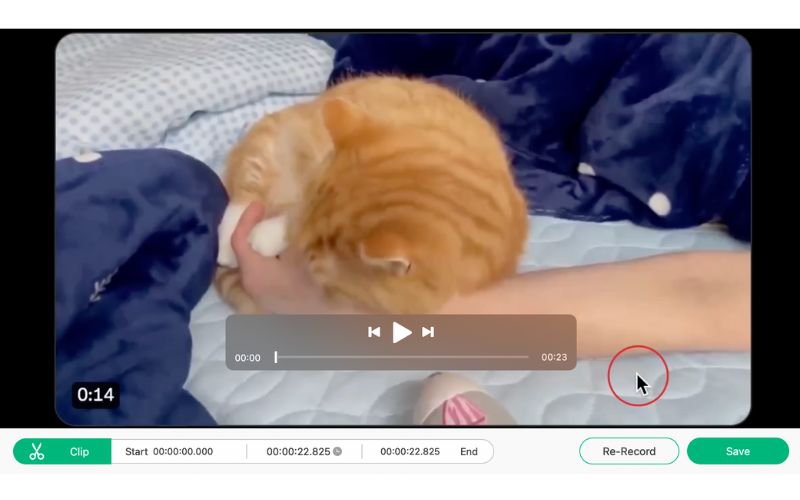
パート4: Twitterのビデオダウンロードアプリを使用する
Twitter の動画は iPhone や Android デバイスでもダウンロードできます。これは、モバイル デバイスの方がコンピューターよりも便利だからです。さまざまなメディア ファイルを指先で操作できます。さっそく、モバイル アプリを使用して Twitter から動画を取得する実用的な方法をいくつか紹介します。
1. ツイメイト
TwiMate を使用すると、Twitter から動画を簡単にダウンロードできます。この Android アプリはユーザーフレンドリーなインターフェイスを備え、さまざまな形式をサポートしています。ツイートの動画リンクをコピーしてアプリに貼り付けるだけで、さまざまなデバイスとの互換性を心配する必要がなくなります。さらに、高解像度の動画をダウンロードして、素晴らしい再生体験を実現できます。TwiMate には動画プレーヤーも組み込まれているため、別のアプリを必要とせずにダウンロードをプレビューできます。複数の言語をサポートし、定期的に更新されるため、常に最新の機能を利用できます。
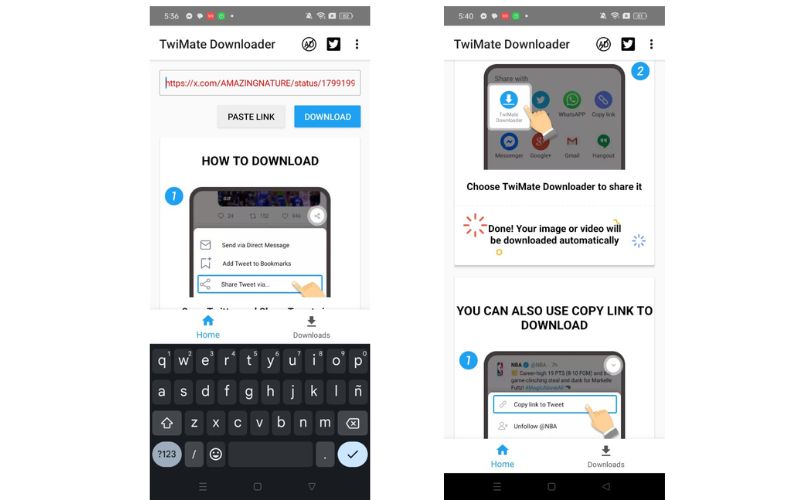
2. Twitterビデオダウンローダー
Twitter から動画をダウンロードするのに便利なもう 1 つのアプリは、Twitter Video Downloader です。Google Play ストアから入手できます。このソフトウェアを使用すると、動画をギャラリーに直接保存できるので、非常に便利です。つまり、Twitter からダウンロードしたコンテンツに簡単にアクセスして共有できます。それだけでなく、動画はさまざまなダウンロード解像度でも利用できます。共有のニーズに合った形式を選択できます。どうやら、このアプリはオンラインでコンテンツをダウンロードして共有する際に信頼性の高いパフォーマンスを提供します。そのため、Android ユーザーの間ではトップの選択肢となっています。
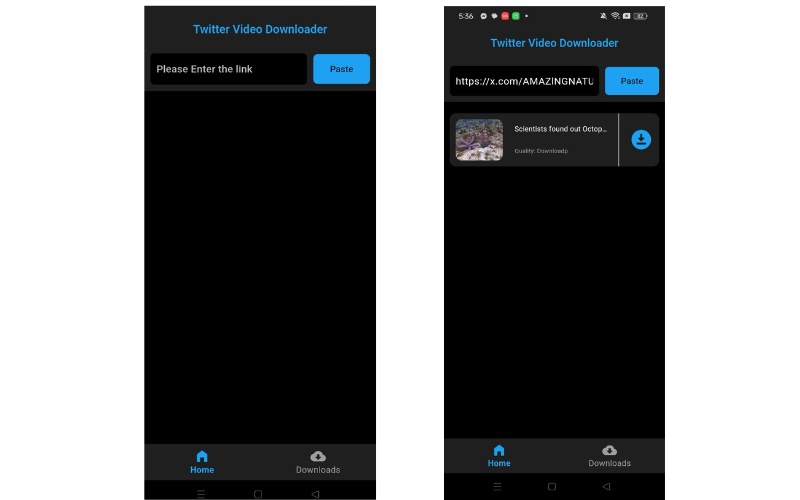
3. ショートカット
Shortcuts は、ユーザーがアクションを自動化するために使用する iOS 用の自動化アプリです。これは、Twitter 動画のダウンロードにも適用できます。そのため、リストに含まれています。このプログラムは iOS の組み込みツールであるため、このアプリをダウンロードする必要はありません。このアプローチは柔軟性も提供し、ユーザーはさまざまな形式と解像度で動画をダウンロードできます。初期設定は必要ですが、この iOS ユーティリティの自動化機能により、Twitter 動画の取得と管理に多目的に使用できるツールになります。iOS エコシステムとの統合により、信頼性の高いパフォーマンスが保証されます。
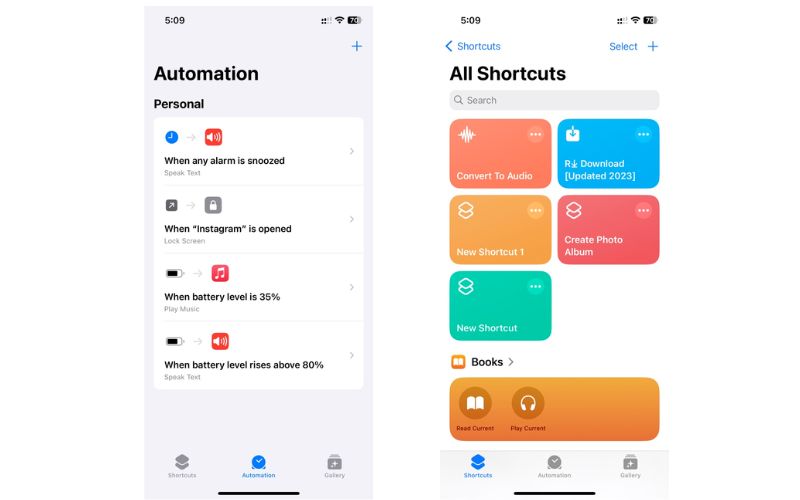
4. TwDown - Twitter ビデオ セーバー
Twitter 動画を簡単にダウンロードできる別の iOS アプリは TwDown です。同様に、このプログラムでは、ユーザーはアプリ内からメディア プレーヤーを再生できます。そのため、ダウンロードした動画をアプリ内で直接視聴できます。軽量で、特にインターフェイスが軽量です。デバイスのスペースをあまり消費しません。実際、iOS で Twitter 動画を管理するのに便利なツールです。
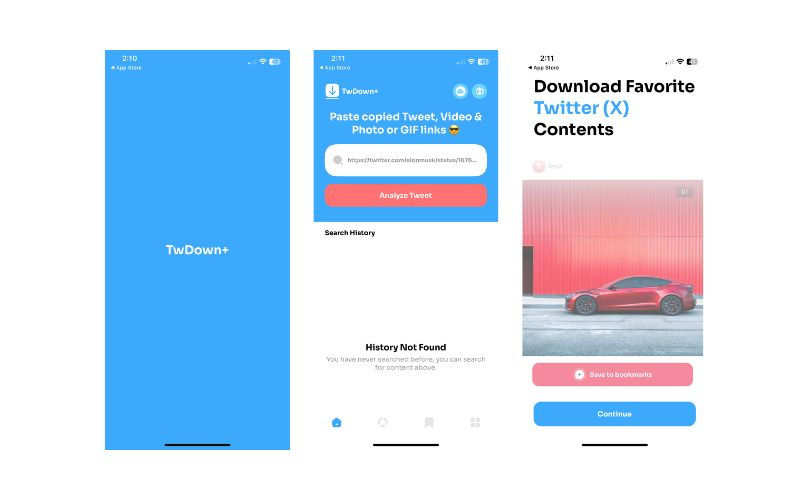
パート5: Twitter動画のダウンロードに関するよくある質問
Twitterから動画をダウンロードすることは合法ですか?
Twitter から動画をダウンロードすることは許容されますが、著作権法を尊重することが重要です。また、プラットフォームの利用規約も尊重する必要があります。
ダウンロードしたビデオの品質が悪い場合はどうすればいいですか?
ビデオソースの品質が悪い場合は何もできません。より良い品質を確保するには、ダウンローダー アプリで利用可能な最高解像度オプションを選択してください。
Twitterからダウンロードした動画を管理するにはどうすればよいですか?
現在、ほとんどのビデオ ダウンローダーは管理機能を提供しています。iOS ユーザーは Documents by Readdle を活用でき、Android ユーザーはデフォルトのファイル マネージャーを使用できます。
学んでいただければ幸いです Twitterの動画をダウンロードする方法 上記の方法を使用します。さらに、プログラムを操作するのに役立つ手順が提供されます。また、各ツールに期待できることのレビューも参考のために作成されています。
画面、オーディオ、ウェブカメラ、ゲームプレイ、オンライン会議、およびiPhone/Android画面をコンピューターに記録します。



 安全なダウンロード
安全なダウンロード


